如果您負責管理貴組織所有 Office 365 小型企業版 訂閱的小組網站,本文將引導您完成管理網站集合及其使用者的一些關鍵工作與概念。
本文內容
何謂網站集合?
您 SharePoint Microsoft Office 365 小型企業版 網站是單一網站集合的一部分。 網站集合是一組 SharePoint 網站,這些網站全部都有相同的擁有人,而且共用系統管理設定 (如權限)。 網站集合是階層式結構,每個網站集合都會包含一個頂層網站,底下可包含任何網站。
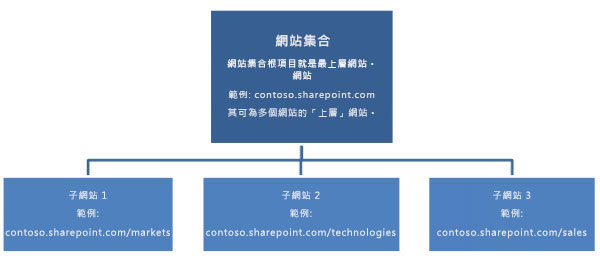
當您 SharePoint 網站集合時,有三個網站集合:小組網站和我的網站。 您可以在「小組網站」下建立其他的子網站。 個人使用者也可以在「我的網站」下建立子網站。
附註: 您無法在 SharePoint 中建立 Office 365 小型企業版。
小組網站 小組網站,以及您在此網站下建立的任何網站,都可供您授予網站許可權給邀請的使用者,或是使用外部共用功能明確共用網站的外部使用者。 根據預設, Microsoft 365 目錄中的每個人都會新增為內部網站集合的成員,以及公用網站集合的訪客。 使用小組網站,您的組織、小組或群組可以彼此連結,並共同處理檔及其他檔案、張貼公告、排程會議、維護工作、追蹤問題或動作專案、將資訊儲存在清單中等等。 您也可以從小組網站中可用的網站範本建立各種子網站。
個人 (網站) 個人網站,為貴組織的使用者提供豐富的社交網路功能。 這些功能包括:
-
新聞摘要 :可讓網站使用者進行互動的頁面
-
公司用或學校用 OneDrive :可讓使用者儲存、共用及同步個人商務文件、相片或其他媒體檔案的地方
-
網站 :可讓使用者儲存實用網站捷徑的個人化頁面
-
個人檔案 :可讓使用者向組織及其他人自我介紹的頁面
管理網站集合
身為網站集合系統管理員的您,對網站集合擁有「完全控制」權限等級。 這表示您可以存取小組網站中所有子網站的內容。 您可以管理小組網站的使用者許可權,並執行與網站相關的系統管理工作。 除這些工作以外,您可能需要以網站集合系統管理員的角色執行一些其他工作。
網站集合系統管理員的一般職責
如果您是您使用者的網站集合系統管理員 SharePoint 職責可能包括下列各項:
-
如果您不是使用者,請 Microsoft 365 全域系統管理員 (連絡人) 。
-
授與使用者存取小組網站的權限。
-
決定誰可以存取儲存在網站上 SharePoint 網站集合層級許可權。
-
決定為使用網站集合內網站的人員提供哪些功能。
-
為使用網站集合的人員提供一些技術支援。
-
選擇您網站集合的次要網站集合系統管理員。
-
協助管理特定功能,例如:
-
開啟或關閉可用的網站集合功能。
-
建立或自訂網站內容類型。
-
設定地區設定。
-
規劃網站集合中的網站
雖然您可以輕鬆為小組建立其他網站,但規劃您想要的網站是個不錯的主意,因為這可協助 SharePoint 網站。 您也應該考慮,是否允許貴公司的使用者自行建立新的小組網站來管理專案。 如果您希望加強集中控管網站的建立方式,可以關閉這個選項 (之後若您改變心意,隨時都能再將它開啟)。 詳細資訊請參閱在 SharePoint 中管理網站建立。
以下是可供您 SharePointOffice 365 小型企業版的網站範本清單,以及每個範本的描述。 請利用這份清單來決定最適合組織需求的網站類型。
-
部落格 供人員或小組張貼想法、觀察和專業知識的網站,讓網站訪客可以留言。
附註: SharePoint 傳統部落格即將終止支援。 自 2020 年 1 月 18 日開始,傳統部落格網站範本名稱將會變更為「部落格 (已停用)」。 自 2020 年 7 月 17 日開始,透過使用者介面建立新的傳統部落格網站的能力將會關閉。
傳統部落格的替代方案,請查看透過通訊網站和新貼文建立部落格。 -
社群網站 參與社群討論的網站。
-
專案網站 管理及共同處理專案的網站。
-
小組網站 小組可快速組織、撰寫及共用資訊的網站。 它提供文件庫和清單,以管理公告、日曆專案、工作及討論。
監管
監管是一組原則、角色、職責和程序,可引導、指示及控制組織小組如何共同作業以達成業務目標。 關於您的 SharePoint 集合,監管計畫可做為指南,協助規劃支援網站集合所需的角色、職責和原則。 其中可包含 (但不限於) 下列考量:
-
資訊結構,包括網頁、文件、清單和資料
-
維護活動,包括管理使用者帳戶
-
商標及自訂原則
-
訓練
請務必為您的組織準備監管計劃。 參與開發監管計劃有助於釐清商務及技術小組雙方的擁有權,界定哪些人負責系統的哪些區域。 如需開發監管計劃的詳細資訊,請參閱建立及管理小組網站的最佳做法。
管理使用者
使用者帳戶是由全域系統管理員 Microsoft 365 建立。 做為網站集合系統管理員,您可以使用小組網站的設定 ![小型 [設定] 齒輪取代 [網站設定]。](https://support.content.office.net/zh-tw/media/a47a06c3-83fb-46b2-9c52-d1bad63e3e60.png)
Microsoft 365
全域系統管理員會使用 Microsoft 365 Office 365 小型企業版 管理中心新增使用者,這是管理使用者及佈建服務的入口網站。 新增使用者時,全域系統管理員可進行下列作業:
-
指定使用者是否也可以存取系統管理中心
-
設定使用者的地理位置
-
選取使用者授權的類型
-
替使用者建立使用者名稱及密碼
小組網站使用者
將新使用者新加入 Office 365 小型企業版 使用者目錄後,該使用者會自動新增到 SharePoint 群組中,群組稱為成員 (可編輯內部網站上的內容和頁面) ,以及可在公用網站上查看及閱讀) 的訪客 (人。 如果您需要讓部分使用者擁有超越「訪客」或「成員」的存取權,可以將這些使用者新增至「擁有人」(對網站擁有完全控制權的人) 等其他 SharePoint 群組,來調整這些使用者的權限。 在 [使用者與權限] 中的 [設定] 下,可指定權限等級和 SharePoint 群組成員資格。 如需權限等級與群組成員資格的詳細資訊,請參閱本文中的權限等級與群組成員資格一節。
權限等級與群組成員資格
權限等級是可以讓使用者執行一組相關工作的權限 (或 SharePoint 權限) 集合。 例如,「讀取」權限等級包括「檢視項目」、「開啟項目」、「檢視頁面」及「檢視版本」等權限,是在 SharePoint 網站中檢視頁面、文件與項目時所需的權限。 權限可以屬於多個權限等級。
建議您不要直接將權限指派給個別使用者,以免難以追蹤及管理有權存取網站的人員。 請改將權限指派給 SharePoint 群組,然後再將個別使用者指派到適當的 SharePoint 群組。 您也可以利用預設為您建立的 SharePoint 群組。
SharePoint 群組是依網站集合等級定義的一組使用者,方便您管理權限。 每個群組皆會指派給預設的權限等級。
附註: 當您依網站集合等級將權限等級指派給 SharePoint 群組時,根據預設,所有網站與網站內容都會繼承這些權限等級。 這個預設的行為稱為權限繼承。 您也可以指定要中斷權限繼承,還是要授與專屬權限。 如果您有一些檔案只應該讓某些使用者看到,這項功能就非常實用。 中斷權限繼承之後,您可以移除其他所有的 SharePoint 群組,只將存取權給予特定的 SharePoint 群組或使用者。
由於使用者的權限決定了該名使用者在網站中可以看到及存取的內容,因此您必須謹慎考慮使用者的 SharePoint 群組成員資格。 例如,負責建立和自訂網站的使用者必須至少是「設計師」群組的成員。 另一方面,使用者如果僅需閱讀內容,偶爾在部落格中發表回應,那他也許只需加入「成員」群組就已足夠。
預設角色
以下是 SharePoint中的預設角色,其中說明具有特定角色的使用者可在此網站上執行哪些活動。
-
網站集合系統管理員 網站集合系統管理員具有 完全控制 許可權等級。 他們可存取小組網站下所有子網站的內容。 他們可以新增使用者至小組網站,並執行與網站相關的系統管理及稽核工作。
-
網站擁有人 根據預設,擁有者群組的成員在小組網站中建立的網站具有完全控制許可權等級。 他們可以新增使用者,並執行任何與網站相關的系統管理工作。
提示: 建議您在網站首頁加上網站擁有人的連絡資訊。 如此一來,使用者在需要管理協助時,就能連絡擁有人。
附註: 在小組網站之頂層網站下建立網站的使用者,會自動變成該網站的網站擁有人。
-
設計工具 根據預設,設計 群組 的成員具有設計 許可權 等級。 他們可以在小組網站中建立清單和文件庫、編輯頁面,以及使用主題、邊框和樣式表單。
-
編輯 根據預設,成員 群組 中的人員 具有編輯許可權 等級。 在小組網站中,編輯者可以查看及新增、更新及刪除,以及核准及自訂清單和文件庫。
-
貢獻 根據預設,沒有任何 群組具有參與 許可權等級。 在小組網站中,參與者只能新增、編輯及刪除現有清單和文件庫中的專案,以及使用網頁元件。
-
訪客 根據預設,訪客群組的成員具有讀取權限等級。 在小組網站中,訪客只能查看頁面、清單專案和檔。
管理角色
第一 SharePoint 建立網站時,預設會建立下列系統管理角色:
-
全域系統管理員 此為 Microsoft 365。 當您註冊以購買 Microsoft 365,您會成為全域系統管理員。 全域系統管理員可存取 Microsoft 365 系統管理中心的所有功能 (例如新增使用者至目錄、新增網域,以及管理服務設定) 且只有全域系統管理員可以指派其他系統管理員角色。 貴公司可以有一位以上全域系統管理員,但根據預設,第一位全域系統管理員會成為 SharePoint。
-
網站集合系統管理員 網站集合系統管理員擁有網站集合 SharePoint 控制。 他們可存取小組網站下所有子網站的內容。 他們可以新增使用者至小組網站,並執行與網站相關的系統管理及稽核工作。 網站集合系統管理員可以透過網站設定頁面新增另一個網站集合系統管理員,或變更網站集合系統管理員。
如需管理使用者與權限的詳細資訊,請參閱規劃權限策略、了解 SharePoint 的權限等級,以及建立與管理 SharePoint 群組。
規劃使用網站集合功能
做為 e 網站集合 SharePoint,您將管理網站集合功能。 這些工作可能包括根據監管計劃啟用或停用功能。 如需詳細資訊,請參閱啟用或停用網站集合功能。 請參閱管理 SharePoint 網站集合的資源回收筒。
規劃啟用網站上的多種語言
身為網站集合系統管理員,您可以啟用「多語言使用者介面 (MUI)」功能,讓使用者以非網站集合預設語言檢視網站。
啟用 MUI 之後,使用者即可以其他語言檢視下列元素:
-
網站標題和描述
-
SharePoint 預設功能表和動作
-
預設欄
-
自訂欄 (清單或網站)
-
瀏覽列連結
如需多語言使用者介面 (MUI) 的詳細資訊,請參閱多語系功能簡介。










